Dinamik demografik veya firmayla ilgili segmentler tasarlama
Önemli
Bu makale yalnızca 30 Haziran 2025'te üründen kaldırılacak olan giden pazarlama için geçerlidir. Kesintileri önlemek için bu tarihten önce gerçek zamanlı yolculuklara geçiş yapın. Daha fazla bilgi: Geçişe genel bakış
Demografik bilgiler veya firmayla ilgili segmentler, pazarlama içgörüleri veritabanında depolanan profil kayıtları'nı sorgulayan dinamik segmentlerdir. Profil kayıtları, müşteriler, firmalar, müşteri adayları ve diğer varlıklar gibi Dynamics 365 Customer Insights - Journeys Kullanıcı arabirimi için çalışan varlıkları içerir. Customer Insights - Journeys kurumsal veritabanı için Dynamics 365 (burada onlarla Kullanıcı arabiriminde ve diğer Dynamics 365 uygulamalarında çalışabileceğiniz) ve Marketing Insights veritabanı (bunları bir segmentten sorgulayabilirsiniz) arasında eşitlenir.
Bu segment türü dinamik olarak adlandırılır, çünkü üyeliği, segmentin içermesi gereken ilgili kişilerin mantıksal bir açıklamasını sağlayan, ancak herhangi bir ilgili kişiyi adıyla listelemediği bir sorgu olarak tanımlanır. Dinamik segmentlerde üyelik, veritabanına eklenen veya güncelleştirilen yeni ilgili kişilere yanıt olarak andan anda değişebilir.
Hem nüfus niteliği hem de firmayla ilgili segmentler dinamik profil segmentlerine örnektir. Tek fark, yeni firmayla ilgili segmentlerin varsayılan olarak hesaplar varlığı ile bir ilişkisi (bunu kaldırmak serbesttir) oluşturulur. Diğer segment türleri hakkında daha fazla bilgi ve bunlarla nasıl çalışılacağını açıklayan makalelere bağlantılar için bkz. Segmentlerle çalışma
Demografik veya firmayla ilgili segment oluşturma veya düzenleme
Segmentlerinizi yönetmek için Giden pazarlama>Müşteriler>Segmentler'e gidin ve ardından aşağıdakilerden birini yapın
- Listede yer alan segmentlerden birini düzenlemek için seçin.
- Yeni bir demografik veya firma bilgileri segmenti oluşturmak için komut çubuğunda Yeni'yi seçin. Segment şablonları iletişim kutusu açılır; kapatmak için İptal'i seçin ve ardından segmentlerle Çalışma'da açıklandığı gibi Demografik veya Firma bilgileri seçeneğini seçin.
Şimdi de bu makalenin geri kalanında açıklandığı gibi demografik veya firmayla ilgili segmentler için mantık tasarlayın. Diğer segment türleri hakkında daha fazla bilgi ve bunlarla nasıl çalışılacağını açıklayan makalelere bağlantılar için bkz. Segmentlerle çalışma
Sorgu bloğundaki öğeler
Bir sorgu bloğu, mantıksal yan tümceleri ve yan tümcesi grupları topluluğudur. Bir sorgu bloğu (muhtemelen sadece bir yan tümcesi ile) basit veya karmaşık (birden çok iç içe geçmiş grupları ve ilişkileri özelliklendirme) olabilir. Segmentleriniz aynı zamanda birleşim, hariç tutma ve/veya kesişme işleçleri ile birlikte birden çok sorgu bloğunu da içerebilir, ancak genellikle yalnızca bir sorgu bloğunuz olur.
Segmentinizdeki her sorgu boluğu, söz konusu blokta tanımlanan mantıkla seçilen ilgili kişi listesiyle sonuçlanmalıdır. Bu nedenle her blok her biri ilişkilerle bağlanmış ve ilgili kişi varlığıyla biten çeşitli varlıklar aracılığıyla bir yol oluşturmalıdır. Basit bir sorgu bloğu yalnızca ilgili kişi varlığını sorgulayabilir ancak daha karmaşık bir blok birkaç varlıktan geçebilir veya bunlara başvurabilir.
Aşağıdaki resimde, dinamik profil segmenti sorgusundaki tipik sorgu bloğunun bir örneği gösterilmektedir. Sorgunuzu oluşturmak için kullanacağınız tasarımcısının temel özelliklerini vurgular.

Açıklama:
Varlık: Pazarlama öngörüleri hizmetiyle eşitlenmiş herhangi bir varlığı sorgulayabilirsiniz. Ancak her sorgu bloğu ilgili kişi varlığı ile sona ermelidir. Genellikle İlgili Kişi varlığıyla başlamayı ve orada kalmayı seçersiniz (muhtemelen ilgili varlıkları sorgulayan yan tümceler ekleyerek), ancak sorgu bloğunuzdaki son varlığı İlgili kişi varlığı olarak sonlandırmak için başka bir varlıkla başlamayı ve ardından bir veya daha fazla ilişkiyle bağlantı kurmayı da seçebilirsiniz.
İlgili varlık: İlgili varlıklar, iki varlığın birindeki belirli bir alan aracılığıyla geçerli varlığı ilgili varlığa bağlar. Bu örnekte, Firma (İlgili kişi -> Firma (Şirket adı)) olarak açıklanmış ilgili kiş ivarlığı ile firma varlığı arasında bir ilişki görürsünüz. Bu, Şirket adı olarak adlandırılan ilgili kişi varlığında bir arama alanı aracılığıyla bu durumda İlgili kişi varlığıyla ilişkili Firma varlığına bağlandığımız anlamına gelir. Bu ilişki, bu ilişkinin altında yer alan kriterlere dayanarak bazı hesapları bulabilecek bir yan tümce grubu açar ve ardından bulunan şirketler (bu şirketlerle, Şirket adı alanıyla iletişim kuran ilgili kişiler) için çalışan tüm kişileri bularak tekrar temel varlık (ilgili kişi) ile ilişkilendirilir. Gerekirse çalışmanız temel varlıktan uzaklaştıkça ilgili varlıkları iç içe geçirebilirsiniz.
Yan tümce grubu: Cümle grupları, Ve ya da VEYA işleçleri kullanılarak birleştirilen mantıksal cümle (satır) koleksiyonlarıdır. AND işleci daha özeldir; yalnızca gruptaki her yan tümcesi ölçütlerini karşılayan kayıtları bulur. OR işleci daha geniştir; grubun kriterlerinden herhangi birini karşılayan tüm kayıtları bulur. İşleci seçmek için yan tümcesi grubunun üst kısmındaki açılan listeyi kullanın. Yan tümceyi birbirleriyle iç içe yerleştirebilirsiniz. Sistem ilk önce en derinlemesine iç içe geçmiş grupları çözer ve daha sonra yoluna devam eder. Burada gösterilen örnek mali veya muhasebe sektöründe olan hesapları (üst varlık) bulacaktır ancak yalnızca tercih edilen müşteri kategorisine sahip olanlar da vardır.
Tek yan tümcesi (satır): Yan tümceleri sorgunun temel yapı taşları temsil eder. Her biri belirli bir alan değeri hakkında belirli bir soru sorar ve bu soruya yanıt kayıtları bulur. Her satır, üst varlıktaki bir alanı adlandırarak başlar, ardından bir işleç (eşittir, içerir, başlar veya biter), bir değer tarafından izlenir. Gerektiğinde eklediğiniz her yeni yan tümcesi için alan, işleç ve değer tanımlamak üzere sağlanan açılan listeleri ve alanları kullanın. Burada gösterilen örnekte adreslerinin şehir kısmının New York'aeşit olduğu ilgili kişiler bulunur.
Not
Hesaplanan ve toplu değer alanları segmentlere ayırma işlemi için kullanılmaz.
Öğe ekle: Yeni satır, yan tümce grubu veya ilgili varlık sorgu yapısını bu konumda eklemek için Ekle düğmelerini kullanın. Açılan listeyi açmak için düğmeyi seçin ve ardından hangi öğe türünü eklemek istediğinizi seçin (Satır ekle, Grup ekle ya da İlgili varlık ekle). Son olarak, yeni satır, yan tümcesi grubu veya ilişki yeni öğe için sağlanan açılan listeleri ve alanları kullanarak gerektiği gibi yapılandırın.
Sorgu bloğu ekle: Sorguya yeni bir blok eklemek için bu düğmeyi kullanın. Her sorgu bloğu, daha sonra birleşimi, hariç tutmayı ve/veya kesişen işleçleri kullanarak birleştireceğiniz bir temaslar grubuna çözümlenir. Sorgu bloklarınızın nasıl birleştiklerini ve birbirlerine nasıl aktıklarını görselleştirmenize yardımcı olmak için sayfanın altında bir Sankey şeması verilmiştir. Etki, bileşik bir segment oluşturmaya benzer, ancak bu durumda sorgu bloklarını tek tek mevcut segmentlerden ziyade tek bir segmentte birleştirirsiniz.
Segment adı: Segmentinizin adını buradan görüntüleyin ve düzenleyin.
İlgili varlıkları keşfedin: Veritabanınızdaki çeşitli varlıkların birbirleri ile nasıl ilişkilendirildiğini gösteren (özellikle, ilgili kişi varlığı ile nasıl ilişkilendikleri) bir şema açmak için bu düğmeyi seçin. Bu, sorgunuzda ilgili varlıkları nasıl kullanacağınıza karar vermenize yardımcı olabilir.
Görünüm seçici: Sorgu tasarımcısı için tercih ettiğiniz görünümü seçmek için bu açılır listeyi kullanın. Yan tümce gruplarını, grubun üst kısmında gösterilen grup için geçerli olan işleçle (VEYA/VE) bu diyagramda gördüğünüz şekilde göstermek için Ağaç görünümünü seçin. İşleci (VEYA/VE) her satırın başında göstermek için Doğal'ı seçin.
Tam ekran düzenleyici: Bu düğmeyi seçerek, sorgunuzu görüntülemek ve düzenlemek için daha fazla emlak ekranı sağlayan tam ekran modunda segment tasarımcısını açın.
Komut menüsü: Komut menüsünü ( ... ) görüntülendiği grupta veya bu gruptaki seçili öğelerde işlem yapmak için seçin. Aşağıdaki komutlar burada görünebilir (içeriğe bağlı olarak):
- Sil: Tüm grubu siler.
- Seçileni sil: Yalnızca gruptan seçilen satırları siler.
- Tümünün grubunu çöz: Gruptaki tüm satırları bir düzey yukarı taşır ve bu satırları bunun üstündeki grupla birleştirir.
- Seçilenin grubunu çöz: Yalnızca seçili satırları bunun üstündeki gruba taşır.
- Seçili grup: Seçili satırları içeren, geçerli grubun altında iç içe geçmiş olan yeni bir grup oluşturur.
Grubu veya bloğu genişlet/daralt: Bu düğmenin altındaki grupta veya sorgu bloğundaki tüm satırları genişletmek veya daraltmak için zigzag şeklindeki düğmeyi seçin. Bu, büyük resim alma ve kişisel sorgu ayrıntılarını görüntüleme arasında geçiş yapmanızı sağlar; karmaşık sorgular için kullanışlı olabilir.
Kutu seç: Komut menüsünü kullanarak kullanabileceğiniz satırları işaretlemek için bu onay kutularını kullanın.
Sil düğmesi: Sorgunuzda bir yan tümcesini (satır) kaldırmak için, kaldırmak istediğiniz satırın yanındaki Sil düğmesini seçin.
Yan tümceler oluşturma
Her segment sorgusu, mantıksal işleçler (VE/VEYA) kullanılarak gruplandırılan ve birleştirilen tek tek mantıksal yan tümcelerden oluşur. Her yan tümce, belirli bir varlık için belirli bir alanda belirli bir değere (veya değer aralığına) sahip kayıtları arar.
Segment tasarımcısı Dynamics 365 tarafından desteklenen tüm veri türü alanlarını destekler. Bunlar arasında seçenek kümesi, iki seçenek kümesi, birden çok seçenek kümesi, tek metin satırı, birden çok metin satırı, tam sayı, kayan sayı, ondalık sayı, para birimi, arama, tarih saat ve müşteri bulunur.
Standart alan değerlerini bulan bir yan tümce oluşturma
Standart alanlar, kullanıcıların (uygun veri türüne ait) herhangi bir değeri serbestçe girebildikleri alanlardır. Bunun tipik bir örneği ilgili kişi varlığının Ad alanıdır. Kullanıcılar bu alana istedikleri gibi metin girebilirler ve alan doğrudan ilgili kişi varlığının parçasıdır. Aşağıdaki çizimde standart alana dayalı bir yan tümcenin nasıl oluşturulduğu gösterilmiştir.

Açıklama:
- Varlık adı: Bu, alanın geldiği varlıktır. Gruplar ve/veya satırlar koleksiyonunun en üstünde görünür. Belirli bir varlığın altındaki tüm yan tümceler bu tür kayıtları döndürecektir.
- Alan adı: Bu, yan tümcenin test ettiği alandır. Her alan, alanın türünü (metin, sayı, tarih, arama, seçenek kümesi vb.) gösteren bir simge gösterir. Burada belirtmek istediğiniz alanın adını biliyorsanız açılan listeyi filtrelemek için adı bu alana yazmaya başlayın.
- İşleç: Bu, yan tümcenin belirtilen alanın değerlerini test etme şeklidir. Buradaki seçenekler alanın veri türüne bağlıdır. Örneğin, dize alanları öyledir, değildir, içerir, ile başlar, ile biter ve benzeri işleçlere izin verir. Sayı alanları eşittir, küçüktür ve büyüktür gibi karşılaştırmalar sağlar.
- Değer: Bu, yan tümcenin belirtilen işleci kullanmak için test edeceği değerdir. Standart alanlarda bu serbest metin olduğundan istediğiniz her şeyi yazabilirsiniz. Yazdığınız değeri eklemek için return tuşuna basın. Bir değer ekledikten sonra tekrar yazıp Return tuşuna basarak daha fazla değer ekleyebilirsiniz. Buraya birden fazla değer girerseniz yan tümce bu değerlerden herhangi biriyle eşleşen kayıtları bulur (VEYA işleci ile birleştirilen ayrı yan tümceler gibi). Buradan bir değeri kaldırmak için değerin X'e benzeyen kapatma simgesini seçin.
Not
Yalnızca pazarlama öngörüleri hizmeti için kullanılabilir olan varlıkları seçebilirsiniz. Listede olmayan bir varlık gerekiyorsa yöneticinizden bunu etkinleştirmesini isteyin. Yönergeler için bkz. Pazarlama öngörüleri hizmetiyle eşitlenecek varlıkları seçme.
Seçenek kümesi değerlerini bulan bir yan tümce oluşturma
Seçenek kümesi alanları belirli giriş değerlerinin sınırlı bir kümesini kabul eden alanlardır. Genellikle kullanıcılara giriş formlarında açılan listeler şeklinde sunulurlar. Örneğin ilgili kişi varlığı, Karar Veren, Çalışan ve Etkileyen gibi belirli seçenekler sağlayan bir Rol alanı içerebilir. Kullanılabilir değerler varlığın parçasıdır, bu nedenle ilgili varlıklara başvurmazlar.
Seçenek kümesi alanları önceki bölümde açıklanan standart alanlarla neredeyse aynı şekilde çalışır. Tek fark, değerleri girerken yalnızca o seçenek kümesi için olan varlıkta tanımlanan değerler arasından seçim yapabilmenizdir. Standart alanlarda olduğu gibi bir VEYA işleci ile birleştirerek birden fazla değer belirtebilirsiniz.
Birden fazla seçenek kümesi değerlerini bulan bir yan tümce oluşturma
Birden fazla seçenek kümesi alanı, seçenek kümesi alanlarıyla neredeyse aynıdır ancak seçenek kümesi alanları yalnızca tek bir değeri kabul ederken bu alanlar her kaydın birden fazla değeri kabul etmesine olanak tanır. Örneğin ilgili kişi varlığı Köpekler, Kediler ve Kuşlar değerlerini veren En sevilen evcil hayvanlar alanını içerebilir ve her ilgili kişi alan için bu değerlerden hiçbirinin, birinin, ikisinin veya üçünün geçerli olduğu değerlere sahip olabilir.
Segment tasarımcısında, birden fazla seçenek kümesi alanı birden fazla değeri işlemeye uygun işleçler sağlar. Örneğin, birkaç değeri listeleyebilir ve işleci tümünü içerir (yalnızca listelenen tüm değerler'in bulunduğu ilgili kişileri bulmak için) veya herhangi birini içerir (listelenen değerlerin en az bir'ine sahip tüm ilgili kişileri bulmak için) olarak ayarlayabilirsiniz.
Arama değeri bulan bir yan tümce oluşturma
Arama değerleri ilgili bir varlıktan gelen değerlerdir. Örneğin ilgili kişi varlığı firma varlığıyla ilişkili Şirket Adı olarak adlandırılan bir arama alanına sahiptir. İlgili kişi kaydında, bu alan ilgili firma kaydının benzersiz kimliğini saklar ancak sistem, firma kimliğini arayıp eşleşen firma kaydının Ad alanının değerini bularak belirlenen şirketin adını görüntüler.
Bir yan tümce için alan adını seçtiğinizde, arama alanları büyüteç simgesi gösterir.
İlgili varlığın pazarlama öngörüleri hizmeti için kullanılabilir olması koşuluyla yan tümceniz için bir değer atadığınızda kullanılabilir değerler arasından seçim yapabilirsiniz. Önceki örnekte kullanılabilir şirket adlarının listesinden seçim yapabilirsiniz. İlgili varlık pazarlama öngörüleri hizmeti için kullanılabilir değilse bunun yerine kayıt kimliği'ni arayıp girmeniz gerekir. Yöneticiniz ihtiyacınız olan varlıkları pazarlama öngörüleri hizmetine gerektiği gibi ekleyebilir. Yönergeler için bkz. Pazarlama öngörüleri hizmetiyle eşitlenecek varlıkları seçme
İlişkilere sahip varlıklar arasında geçiş yapma
Yeni bir segment oluşturduğunuzda önceki örnek'te gördüğünüz gibi ilgili kişi varlığına dayalı bir varsayılan grupla otomatik olarak başlar. Değerleri yalnızca doğrudan ilgili kişi varlığında sorgulamak istediğiniz sürece çeşitli yan tümceler eklemek ve aradığınız ilgili kişi kümesini tanımlayana kadar bunları VE/VEYA işleçleriyle birleştirmek kolaydır. Ancak başka bir varlığa başvuruda bulunan (firmalar gibi), varlığı bazı ölçütlere göre sorgulayan (çalışan sayısı gibi) ve ardından bu firmalarla ilişkili ilgili kişileri bulmak için ilgili kişi varlığıyla yeniden ilişki kuran biraz daha karmaşık sorgular da oluşturabilirsiniz.
Tüm segmentler ilgili kişi varlığıyla bitmelidir. Bu nedenle ilgili kişi olmayan bir varlıkla başladığınızda sonunda ilgili kişi varlığına geri dönmeniz gerekir. Ancak, normalde ilgili kişi varlığıyla başlayabilir ve ilgili varlıkları iç içe gruplar olarak başvurarak orada kalabilirsiniz. Her durumda, bir ilişki kullanarak varlıktan varlığa atlarsınız. Satır ve gruplarda olduğu gibi, Ekle düğmesini kullanarak ilgili bir varlık ekleyebilirsiniz.
Bir ilgili varlık seçtiğinizde seçenekler aşağıdaki adlandırma kurallarından birini kullanarak görüntülenir:
DestinationEntity(PrimaryEntity->SecondaryEntity(FieldName))
Burada:
- DestinationEntity gittiğiniz varlıktır. İlişkinin altında listelenen tüm satırlar bu varlıktan alanları sorgular.
- PrimaryEntity ilişkinin başlangıç tarafında yer alan varlıktır. Her zaman okun sol tarafında gösterilir. Örneğin bir ilgili kişi (birincil varlık), firmanın birincil ilgili kişi alanı (alan adı) aracılığıyla bir firma (ikincil varlık) ile ilişkilendirilebilir.
- FieldName ilişkinin kurulduğu arama alanının adıdır. Her zaman parantez içinde gösterilir. Adlandırılan alan birincil varlığa aittir ve ikincil varlıktan bir değer görüntüler (ancak gerçekte o değerin alındığı ilgili kaydın kimliğini içerir). Bazı durumlarda her biri farklı bir alandan gelen aynı iki varlık arasında iki veya daha fazla ilişki görebilirsiniz.
- SecondaryEntity ilişkinin hedefidir. Her zaman okun sağ tarafında gösterilir.
- Ok, bunun bir 1:N ilişkisi (->) veya bir N:N ilişkisi (<->) olduğunu gösterir. (N:1 İlişkiler 1:N ilişkiler olarak gösterilecek şekilde düzenlenmiştir.)
Örneğin:
- Firma (Firma -> İlgili Kişi (Birincil İlgili Kişi)): Bu, her bulunan firma için birincil ilgili kişi olarak gösterilen ilgili kişilerin listesini döndürmek için firmaları (hedef varlık) sorgulayabildiğiniz yeni bir grup açar (çünkü "Birincil İlgili Kişi" "Firma" varlığı üzerindeki bir arama alanıdır).
- Firma (İlgili Kişi -> Firma (Yönetici Ortak)): Bu, firmaları (hedef varlık) yönetici ortak olarak gösteren ilgili kişilerin listesini döndürmek için sorgulayabileceğiniz yeni bir grup açar ("Yönetici Ortak", "İlgili Kişi" varlığındaki bir arama alanı olduğundan).
- Etkinlik Kaydı (Etkinlik Kaydı -> İlgili Kişi (İlgili Kişi)): Bu, bulunan etkinlikler için kayıtlı ilgili kişilerin listesini döndürmek için etkinlik kayıtları varlığını (hedef varlık) sorgulayabildiğiniz yeni bir grup açar (çünkü "İlgili Kişi" "Etkinlik Kaydı" varlığı üzerindeki bir arama alanıdır).
- Müşteri Adayı (Müşteri Adayı -> İlgili Kişi (Müşteri adayı için üst ilgili kişi)): Bu, bulunan müşteri adaylarının her biriyle ilişkili kişilerin listesini (üst olarak) döndürmek için müşteri adaylarını (hedef varlık) sorgulayabildiğiniz yeni bir grup açar (çünkü "Müşteri adayı için üst ilgili kişi" "Müşteri Adayı" varlığındaki bir arama alanıdır).
Önemli
Segmentiniz her zaman ilgili kişi varlığında sonlanmalıdır. Başka bir varlık ile başlarsanız bunu her zaman ilgili kişi varlığına geri dönen bir ilişkiyle sonlandırmanız gerekir.
Bahşiş
Sorgunuzu tasarlarken, İlgili varlıkları keşfet düğmesini seçin, geçerli varlığın diğer varlıklarla nasıl ilişkili olduğu hakkında bir grafik haritasını görmek için. Bu araç, gerekli Kişi varlığı sona erdiren bir yol oluşturmak için çeşitli varlıklar çapraz nasıl anlamaya yardımcı olabilir. Geçerli varlık için doğrudan kullanılabilir olmayan varlıklar ve yollar açık gri renkte görünüyorsa, kullanılabilir yollar ve varlıklar mavi renkte gösterilir. Zaten kullanılan yollar ve varlıklar koyu gri renkte gösterilir.

Örnek: İlgili kişileri temel alan basit bir segment tanımlama
Basit sorgu yalnızca ilgili kişi varlığına başvuran tek bir grubu kullanır. Bu türden bir segment tanımı oluşturduğunuzda ilgili kişi kayıtlarınızdan çeşitli alan değerlerini test eden tümcelere sahip olan ve AND ile OR mantıksal işleçlerini kullanan çeşitli tümceleri birleştiren bir sorgu ayarlayın. Örneğin Dinamik segment oluşturma başlıklı eğitime bakın.
Örnek: Fırsatları temel alan daha karmaşık bir segment tanımlama
Aşağıda, 100.000 $ veya daha fazla tahmini gelire sahip fırsatlarla ilişkili ilgili kişileri bulan bir segmentin nasıl tanımlanması gerektiğine ilişkin bir örnek verilmiştir.
Customer Insights - Journeys kurulumunuz önceden Fırsat (fırsat) varlığıyla Marketing Insights servisini eşitleyecek şekilde ayarlanmadıysa yöneticinizle bunu ayarlamayı görüşün. Yönetici sizseniz yönergeler için bkz. Pazarlama öngörüleri hizmetiyle eşitlenecek varlıkları seçme.
Giden pazarlama>Müşteriler>Segmentler'e gidin ve komut çubuğunda Yeni'yi seçin. Segment şablonları iletişim kutusu açılır; kapatmak için İptal'i seçin ve ardından segment ekranınızı oluşturalım ekranında Demografik'i seçin.
Yeni demografik segment açılır. Tanım sekmesinin üst köşesine yakın görünüm ayarını denetleyin ve Ağaç görünümü olarak ayarlandığından emin olun. (Her iki görünümü de kullanabilirsiniz, ancak bu yordamda ağaç görünümünü gösteriyor ve açıklıyoruz; bu nedenle şimdilik bunu kullanmak iyi bir fikirdir.)
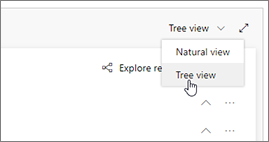
İlgili kişi varlığı altında Ekle açılır listesini açın ve İlgili varlık ekle'yi seçin.
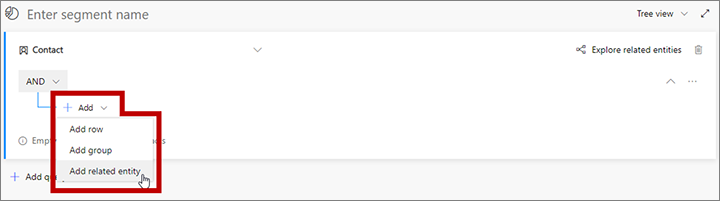
Sorgunuza yeni bir ilgili varlık eklenir. Hayalet metin olarak İlgili varlık seç içeren alanı seçerek kullanılabilir ilişkileri içeren büyük bir açılır listeyi açın. Listeyi filtrelemek için alana "fırsat" yazın ve ardından açılan listeden Fırsat (Fırsat -> İlgili Kişi (Müşteri adayı için üst ilgili kişi)) seçeneğini belirleyin. Bu ilişki, Fırsat varlığının İlgili Kişi alanı üzerinden İlgili Kişi varlığını Fırsat varlığına bağlar. İlgili Kişi alanı, bulunan her fırsatla ilişkili ilgili kişiyi tanımlar. Daha fazla bilgi: İlişkilerile varlıklar arasında geçiş yapma

Yeni ilgili varlığın altındaki Ekle açılır listesini açın ve aradığınız fırsatların koleksiyonunu tanımlamaya başlamak için Satır Ekle'yi seçin.
Sorgunuza yeni bir satır eklenir. Bunu aşağıdaki mantıksal ifadeyi oluşturmak için kullanın:
Tahmini Gelir | büyüktür veya eşittir | 100000

Segment şu anda 100.000 $ veya daha fazla tahmini gelire sahip fırsatlarla ilişkili ilgili kişileri bulur. Gerekirse, artık bulunan fırsatlar kümesini genişletmek veya sınırlamak için Fırsat (Fırsat -> İlgili Kişi (İlgili Kişi)) ilişkisi altından daha fazla fırsat tabanlı ölçüt ekleyebilirsiniz. Aynı şekilde, bulunan ilgili kişi kümesini genişletmek veya sınırlamak için doğrudan İlgili Kişi varlığı (ağacın tabanında, Fırsat (Fırsat -> İlgili Kişi (İlgili Kişi)) ilişkisinin dışında) daha fazla ilgili kişi tabanlı ölçüt ekleyebilirsiniz.
Hayalet metin olarak Segment adı girin'i gösteren alanı seçin. Ardından segmentiniz için bir ad yazın.
Komut çubuğunda, segmentinizi kaydetmek için Kaydet'i seçin ve ardından Canlı yayınla'yı seçin.
Birden çok sorgu bloğunu birleştirme
Segmentinizi birden çok sorgu bloğunu içerecek şekilde tasarlayabilir ve ardından grupları birleştirme kurallarını ayarlayabilirsiniz. Genellikle, tek bir karmaşık sorgu bloğu ile aynı sonuçları elde edebilirsiniz, ancak bazen tasarım ve birden çok sorgu bloğunu kullanarak segment görselleştirmek daha kolay olabilir.
Aşağıdaki resimde, birkaç sorgu bloğu mevcut olduğunda dinamik profil segment tasarımcısı gösterilir.

Açıklama:
- Daraltılmış sorgu bloğu: Bu örnekteki sorgu bloklarının tümü daraltılmış olarak gösterilmiştir, bu da her bir grubun ayrıntılı mantığını göremeyeceğiniz anlamına gelir. Ancak, bu görünüm, tüm grupları görmek ve bunları birleştirmek için kullanılan mantığı ayarlamayı kolaylaştırır. Genişletmek veya daraltmak için her sorgu bloğunun sağ tarafında köşeli ayraç düğmesini kullanın.
-
Sorgu bloğu işleci: Her sorgu bloğu arasında, önceki grubu bir sonrakiyle birleştirmek için mantığı kuran bir işleç vardır. Aşağıdakilerden birini seçmek için bu açılan listeyi kullanın:
- Birleşme: İki grubun tüm üyelerini birleştirir.
- Kesişim: Yalnızca her iki grubun üyesi olan kişileri bulur. Grupların sadece birinde bulunan kişiler kaldırılacaktır.
- Dışında: Gelen gruptan tüm kişileri geçerli sonuçtan kaldırır.
- Sankey şema: Bu şema, tüm çeşitli grupların seçtiğiniz mantık tarafından birleştirilme şeklini görselleştirmeyi kolaylaştırır. Gelen iki grubun nasıl birleştirileceğini, kombinasyonun sırasını ve kombinasyon mantığının sonuçta elde edilen, birleştirilmiş grup üzerindeki yaklaşık etkisini gösterir. Şemayı orada göremiyorsanız sayfanın altındaki Akış görünümü sekmesini seçin.
Ham sorguyu görüntüleme ve düzenleme
Segment tasarımcı, dinamik bir segment için mantığı oluşturmak üzere grafiksel bir arayüz sağlar. Ayarlarla çalışırken, arka planda aslında metin tabanlı bir sorgu oluşturuyorsunuz. Bu, sistemin veritabanınıza karşı gerçekte çalıştıracağı sorgudur. Genellikle herhangi bir şey için sorguyu kullanmanız gerekmez, ancak bazen sorun gidermede yardımcı olabilir. Ayrıca, varolan bir segmentin bir kopyasını oluşturmak veya bir sorgu tasarımını e-posta yoluyla paylaşmak için kullanabileceğiniz tasarımcıya sorguları kopyalayıp yapıştırabilirsiniz.
Sorguyu bulmak, görüntülemek ve düzenlemek için sayfanın en altına gidin ve Sorgu görünümü sekmesini burada açın.